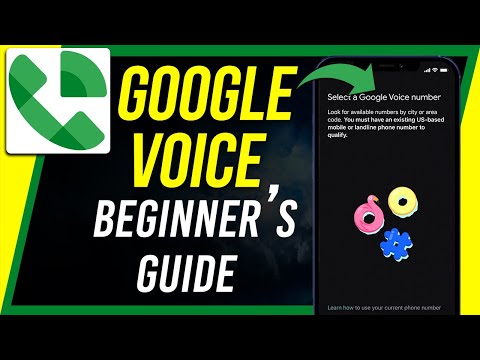
Inhoud
Ik heb jarenlang een Google Voice-nummer gehad en ik gebruik het op mijn smartphones, vaste en zakelijke telefoons, zodat ik maar één nummer hoef te geven, maar waar ik ook ben. Onlangs installeerde ik Google Voice op mijn Android-tablet, zodat ik tekstberichten kon beantwoorden of naar voicemails kon luisteren zonder mijn telefoon aan te zetten.
Hoewel mijn tablet geen nummer heeft en geen oproepen kan doen (zonder hulp), is het nog steeds een nuttig platform voor Google Voice. Hetzelfde geldt voor Android-mediaspelers zoals de Samsung Galaxy Player. Met Google Voice kun je een apparaat zonder telefoon zelfs veranderen in een gratis sms-paradijs voor een kind of tiener.
U kunt zelfs uw Android-apparaat gebruiken om gesprekken met Google Voice te starten op uw smartphone of vaste lijn. En als u een service zoals Line2 hebt waarmee u via Wi-Fi kunt bellen met een apparaat zonder telefoon, kunt u deze stappen gebruiken om te bellen met uw Google Voice-nummer.
Google Voice instellen
Stap 1: Meld je aan voor Google Voice. Als u GV nog niet gebruikt, logt u in op uw Google-account en gaat u naar google.com/voice om aan de slag te gaan.
Google Voice 101: aanmelden bij Google Voice
Aangezien tablets en mediaspelers geen nummers hebben, kunt u uw mobiele telefoon of vaste lijn gewoon invoeren als uw eerste doorschakelnummer.
Stap 2: Verbind dit Google-account met uw apparaat. Als het hetzelfde account is dat u gebruikte om het apparaat voor het eerst in te stellen, gaat u verder met de volgende stap. Als u nog een account wilt toevoegen, gaat u naar Instellingen> Accounts> Account toevoegen.
Stap 3: Installeer de Google Voice-app. Je vindt het in de Google Play Store.
Als uw apparaat niet de officiële markt heeft, kunt u deze Chrome-extensie gebruiken om een Android-app naar uw computer te downloaden en vervolgens naar uw apparaat te sideloaden.

Stap 4: Stel de app in. Wanneer u het voor de eerste keer opent, leidt het u door de nodige stappen. Kies het account dat is gekoppeld aan Google Voice op het tweede scherm.

Aangezien u geen telefoon instelt, zijn er minder stappen dan een normale installatie van Google Voice. De app begint onmiddellijk met het synchroniseren van je inbox.

Google-spraakoproepen maken
Stap 1: Tik op Android 4.0-apparaten op het telefoonpictogram in de rechterbovenhoek van de meeste GV-schermen om Click-to-Call te starten. Tik op andere apparaten op Menu> Click-to-Call.

Stap 2: Voer het nummer in dat u wilt bellen of typ letters om direct naar een bestaande contactpersoon te zoeken.

Stap 3: Kies welke telefoon u wilt gebruiken voor de oproep. Tik op de pijl om een lijst met al je GV-nummers weer te geven. Tik vervolgens op Verbinden.

Stap 4: De telefoon die u kiest, gaat over. Wanneer je het opneemt, hoor je een beltoon, aangezien Google Voice je in contact brengt met degene die je belt.

Raadpleeg ons voor meer tips en trucs voor het gebruik van Google Voice op elk apparaat Google Voice University berichten.


